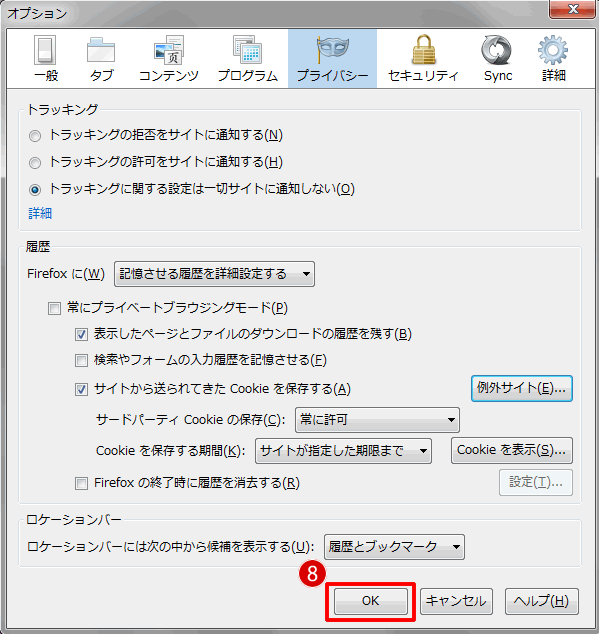Cookieの設定方法
※ご利用のPC環境によって画像が異なる場合があります。予めご了承ください。
Chromeの場合
操作手順1~Chrome~
1.閉じるボタンの下にある「三本線のマーク(設定)」をクリックします。
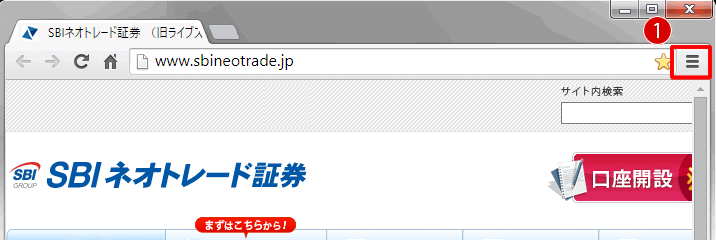
操作手順2~Chrome~
2.設定(S)をクリックします。
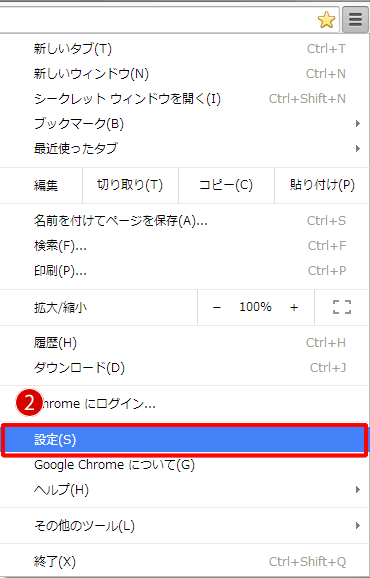
操作手順3~Chrome~
3.「詳細設定表示」をクリックします。
(詳細設定表示がない場合は、次のステップに進みます)
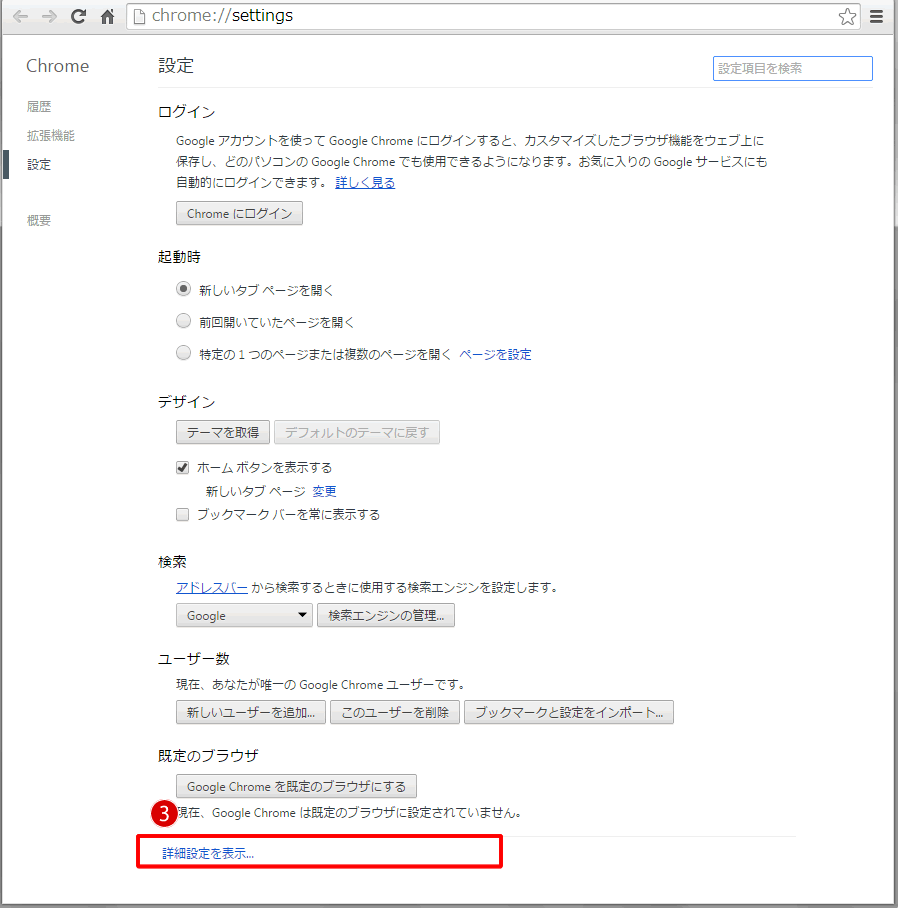
操作手順4~Chrome~
4.「プライバシー」の項目で「コンテンツの設定...」をクリックします。
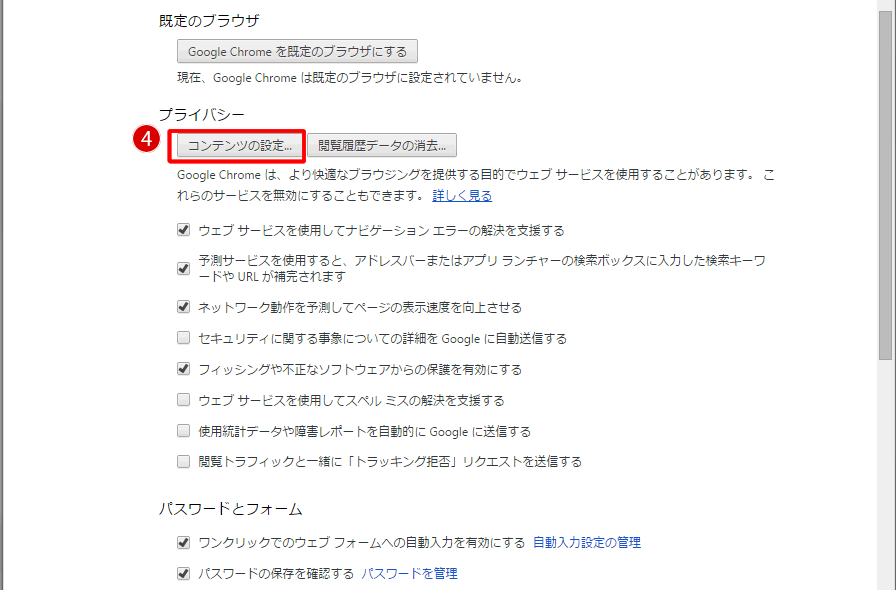
操作手順5~Chrome~
5.「サードパーティのCookieとサイトデータをブロックする」にチェックを入れて「例外の管理...」をクリックします。
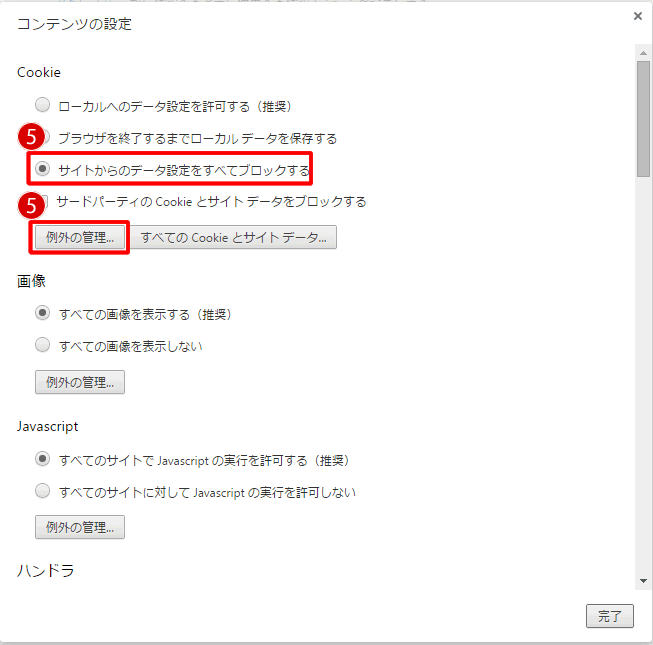
操作手順6~Chrome~
6.ホスト名のパターンに【[*.]sbineotrade.jp】【[*.]qhit.net】を入力し、動作の項目は「許可」にします。
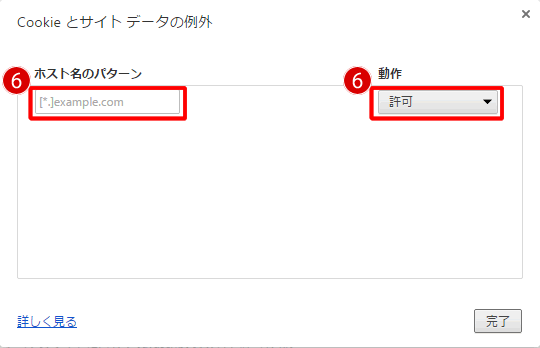
操作手順7~Chrome~
7.[*.]sbineotrade.jp】【[*.]qhit.net】の動作項目が「許可」になっていることを確認し、「完了」をクリックします。
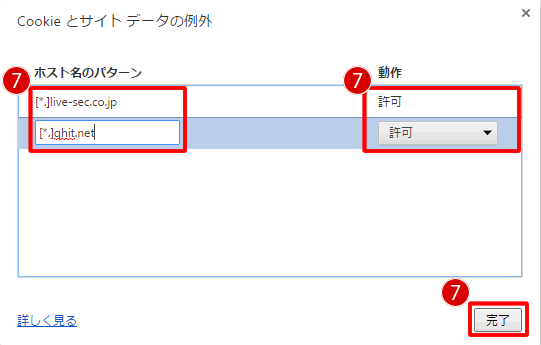
操作手順8~Chrome~
8.「完了」をクリックして、オプションの画面を閉じます。
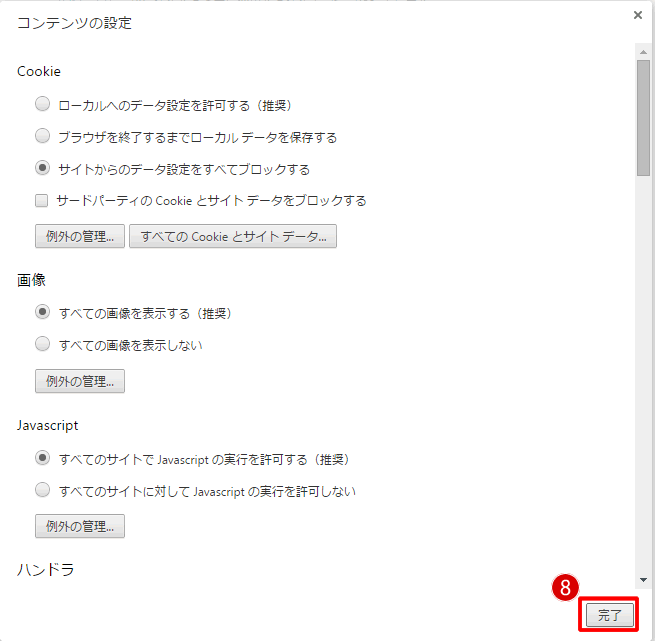
Firefoxの場合
操作手順1~Firefox~
1.メニューバーの「ツール(T)」または閉じるボタンの下にある「三本線のマーク(メニュー)」をクリックします。
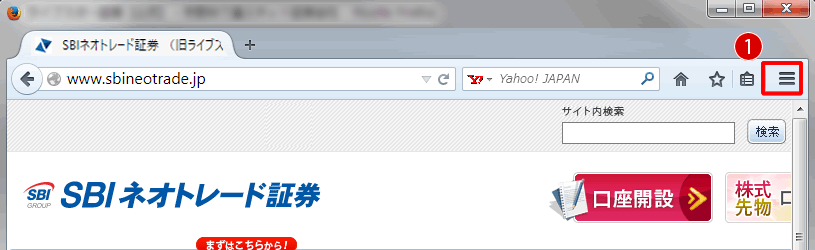
操作手順2~Firefox~
2.オプションをクリックします。
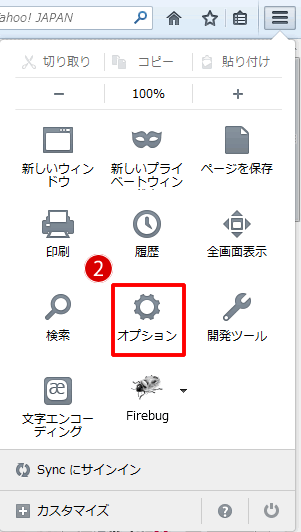
操作手順3~Firefox~
3.プライバシーをクリックします。
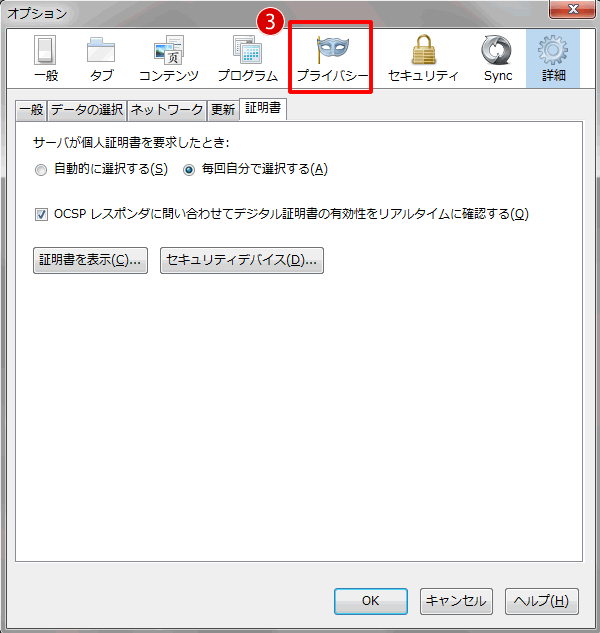
操作手順4~Firefox~
4.履歴の項目で「記憶させる履歴を詳細設定する」を選択します。
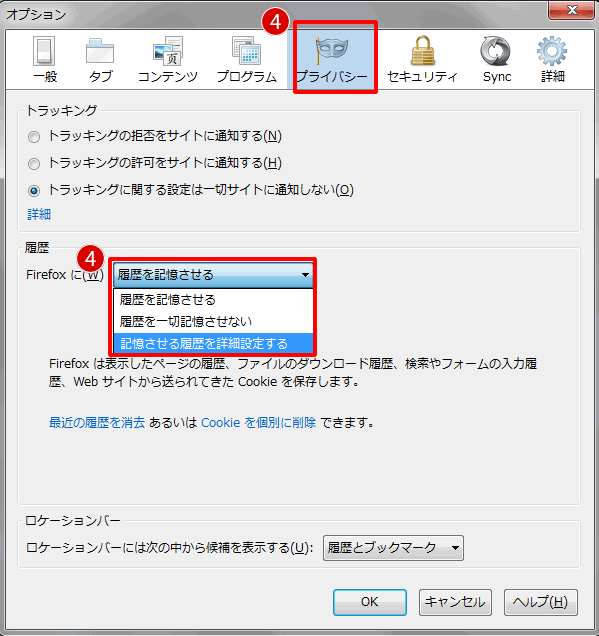
操作手順5~Firefox~
5.サイトから送られてきたCookieを保存する(A)の「例外サイト(E)をクリックします。
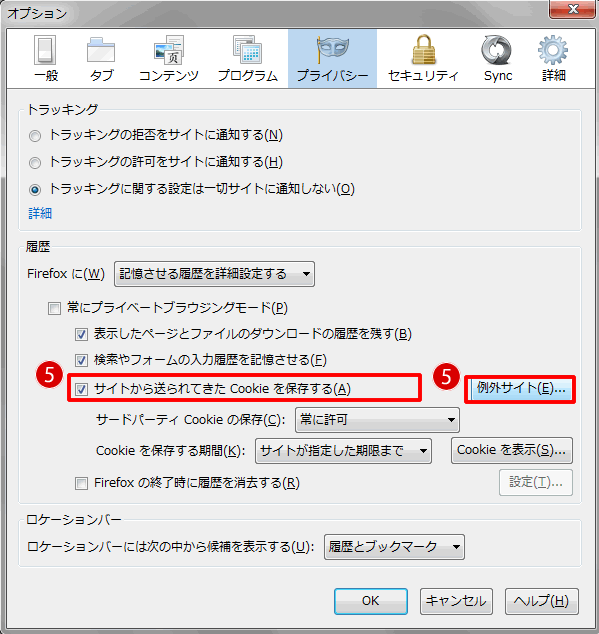
操作手順6~Firefox~
6.cookieフィルタの画面が開くので、「サイトのアドレス(D)」に【*.sbineotrade.jp】【*.qhit.net】をそれぞれ入力し、「許可(A)」をクリックします。
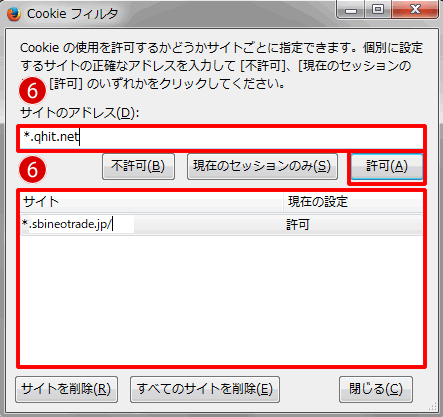
操作手順7~Firefox~
7.【*.sbineotrade.jp】【*.qhit.net】が「サイト」欄に表示されたことを確認し、「閉じる(C)」をクリックします。
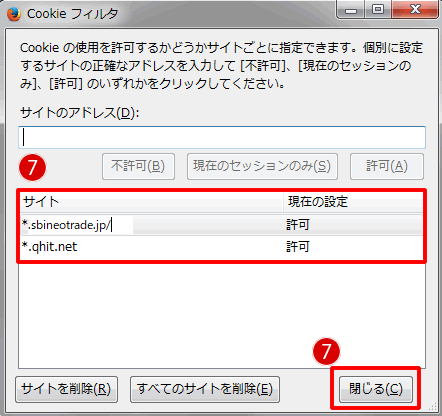
操作手順8~Firefox~
8.OKをクリックして、オプションの画面を閉じます。